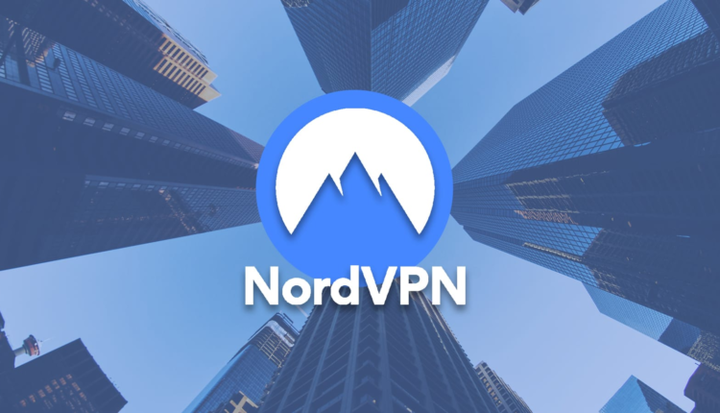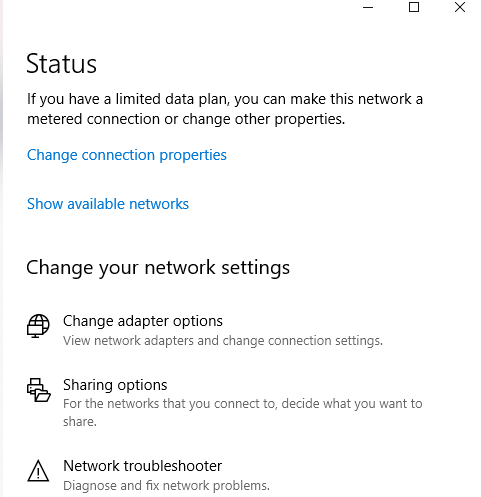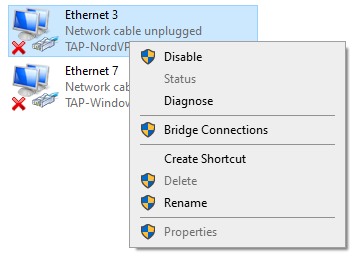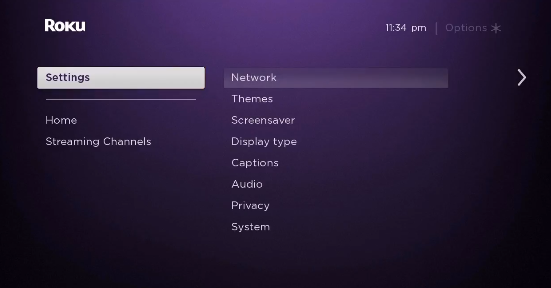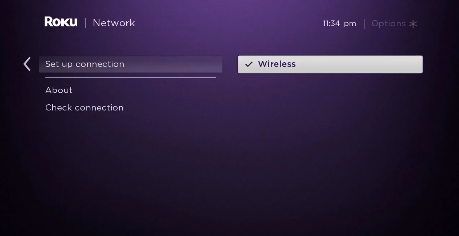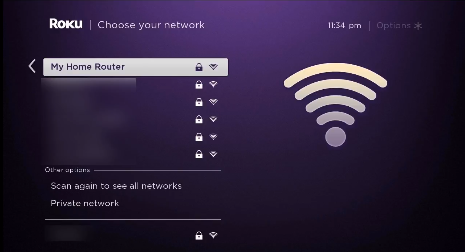Kas ma saan Rokus kasutada NordVPN-i?
NordVPN-il on tugevaim turvalisus, mida VPN võib pakkuda. Sellel on topelt VPN-krüptimine ja see pakub 5500+ serverit. NordVPN-i seadistamisel Rokus saate deblokeerida mis tahes voogesituskanali, mida võite ette kujutada.
Jah, saate Rokus kasutada NordVPN-i. Kuid pidage meeles, et Roku ei toeta NordVPN-i algset rakendust. Seda arvestades oleks võimatu NordVPN-i rakenduses navigeerida ega serveri asukohti muuta. Siiski saate NordVPN-i seadistada oma arvutis või installida selle ruuterisse, et seda Rokus kasutada.
NordVPN on endiselt üks häid VPN – teenuse pakkujaid, kellel on 5200 serverit 60 riigis. Selles juhendis näitan, kuidas seadistada Rokus NordVPN, et saaksite olla kogu aeg kaitstud ja deblokeerida Roku voogesituskanalid, nagu HBO, Netflix, Hulu ja palju muud.
Ühe NordVPN-i kontoga saate korraga ühenduse luua 6 seadmega. See tähendab, et saate ühendada NordVPN-i oma Roku seadmes, FireStickis, Androidis, iOS-is ja teistes.
Kui soovite oma võrgutegevust ja algset IP-aadressi varjata või soovite lihtsalt Interneti kaudu kaitsta, vajate väga turvalist VPN-i, näiteks NordVPN. NordVPN-i deblokeerimisvõimalused on kriitilised, kui soovite vaadata kõiki neid Roku kanaleid mis tahes piirkonnast. Hea uudis on see, et nüüd saate Roku TV jaoks NordVPN-i hankida tohutu 66% allahindlusega ja isegi tellida PayPali kaudu NordVPN-i konto.
Aega raiskamata alustame NordVPN Roku pulga seadistamise juhendiga.
Kuidas Rokus NordVPN-i seadistada?
NordVPN on üks mainekamaid VPN-teenuse pakkujaid, kellel on tohutu serverite võrk, mis suudab blokeerida tsenseeritud või geograafiliselt piiratud veebisaite.
Kuigi te ei saa NordVPN-i otse Roku TV-sse installida, on olemas viise, kuidas Roku ühendada NordVPN-i toega Interneti-ühendusega. Tegelikult on see probleem kõigi VPN-idega, kuna Rokul pole VPN-teenuste sisseehitatud tuge.
Roku seadmega NordVPN-ühenduse loomiseks võite teha järgmist.
- Füüsilise ruuteri seadistamise meetod.
- Virtuaalse ruuteri seadistamise meetod.
Esiteks uurime, kuidas luua füüsilise ruuteri abil oma Roku seadmega NordVPN-ühendus.
Kuidas seadistada NordVPN Roku virtuaalse ruuteri kaudu?
Lihtsaim viis NordVPN-i kasutamiseks koos Rokuga on virtuaalse ruuteri loomine arvuti või Maci abil, mille taustal NordVPN juba töötab. See meetod võtab maksimaalselt 5 minutit.
Virtuaalne ruuter Windowsis
Järgige allolevaid samme, et jagada NordVPN-ühendust oma Windowsi arvutist Rokuga :
1 samm: tellige NordVPN või vaadake NordVPN-i tasuta prooviversiooni
2 samm: laadige alla ja installige NordVPN windowsi rakendus
3 samm: klõpsake tegumiribal Interneti-ühenduse ikooni ja seejärel nuppu Võrgu- ja Interneti-sätted
4 samm: klõpsake vasakpoolses menüüs nuppu Mobiilne leviala ja lülitage sisse nupp Jaga minu Interneti-ühendust teiste seadmetega
Samm 5: Nüüd klõpsake vasakpoolses menüüs olekut ja klõpsake nuppu Muuda adapteri valikuid
6 samm: paremklõpsake NordVPN Tap Adapter > Properties
7 samm: klõpsake vahekaarti Jagamine ja märkige ruut valiku „Luba teistel võrgukasutajatel selle arvuti Interneti-ühenduse kaudu ühendust luua" kõrval.
8 samm: valige rippmenüüst varem loodud leviala ja klõpsake nuppu OK
9 samm: käivitage nüüd NordVPN ja looge ühendus USA serveriga. Kui teie Roku pole veel USA piirkonna jaoks seadistatud, tehke USA sisu avamiseks kindlasti alltoodud toimingud. Muul juhul jätkake sammuga 16.
10 samm: kui teie VPN on ühendatud USA serveriga, minge oma arvutis või mobiiltelefonis aadressile https://owner.roku.com
11 samm: määrake oma riigiks Ameerika Ühendriigid
12 samm: sisestage USA sihtnumber, mis koosneb viiest numbrist (92803, 10007 jne)
13 toiming: tehaseseadetele lähtestamiseks hoidke oma Roku seadme tagaküljel nuppu Lähtesta 15 sekundit
14 toiming: logige sisse oma uue USA piirkonna kontoga, kui seade uuesti käivitub
15 samm: valige oma Roku menüüs Seaded > Võrk
16 samm: seejärel valige Ühenduse seadistamine > Traadita ühendus
17 samm: peaksite nägema kõigi oma Roku levialas olevate Wi-Fi-võrkude loendit. Valige see, mis on seotud teie NordVPN-i virtuaalse ruuteriga
18 samm: lõpuks sisestage oma WiFi parool.
Õnnitleme, teie Roku peaks nüüd olema ühendatud teie arvuti VPN-i toega ruuteriga. Kuid Roku pole ainus seade, mida saab konfigureerida NordVPN-iga töötama.
Kui teil on Firesticki seade, saate NordVPN-i Firestickis seadistada järgmiselt.
Virtuaalne ruuter Macis
Järgige allolevaid samme, et jagada NordVPN-i Macist oma Roku seadmega. Kuid enne alustamist ühendage oma Mac Etherneti kaabli abil Internetti.
1 samm: klõpsake Apple'i logol > System Preferences > Network
2 samm: kui ilmub uus aken, valige Interface väärtuseks "VPN", VPN-i tüübiks "IKEv2" ja teenuse nimeks "Roku"
3 samm: seejärel valige sellelt lehelt NordVPN-i serveri aadress ja sisestage see .
4 samm: klõpsake nüüd Autentimisseaded > NordVPN-i kasutajanimi ja parool > OK
Samm 5: Järgmisena klõpsake valikul Täpsemalt > Saada kogu liiklus VPN-ühenduse kaudu > OK > Rakenda
6 samm: pärast seda klõpsake nuppu Ühenda
7 samm: klõpsake uuesti Apple'i logol > System Preferences > Sharing > Internet Sharing > Wi-Fi
8 samm: nüüd sisestage väärtused, nagu allpool näidatud:
Võrgu nimi: sisestage oma võrgu nimi
Kanal: jätke see vaikeväärtuseks
Turvalisus: Valige WPA2 isiklik
parool: looge parool, et ühendus oleks privaatne
Kinnitage: sisestage parool uuesti
9 samm: seadistamise lõpuleviimiseks klõpsake nuppu OK
Hankige Roku jaoks NordVPN 30-päevane raha tagasi garantii
Kuidas NordVPN Rokus kanaleid blokeerida?
Sisule juurdepääsu piirangud kehtestatakse, lubades juurdepääsu ainult teatud riigist pärit IP-aadressidele.
Kui suudaksite süsteemi kuidagi lolli panna arvamast, et teie veebiliiklus pärineb riigist, kus te tegelikult füüsiliselt ei asu, pääseksite juurde kõikidele veebisaitidele, teenustele ja rakendustele, mis on teie riigis tavaliselt geograafiliselt piiratud. piirkond.
VPN-i (nt NordVPN) kasutades saate luua ühenduse USA-s asuvate serveritega olenemata sellest, kus teie füüsiline asukoht asub. See muudab tõhusalt teie IP-aadressi, andes sellele USA identiteedi ja andes teile seega võimaluse pääseda juurde kõikidele ainult USA-s kehtivatele geograafiliselt piiratud voogedastusteenustele välismaalt.
Kõik, mida pead teadma, on NordVPN installimine Rokusse ja ongi hea! Lisateavet selle VPN-teenuse kohta saate meie NordVPN-i põhjalikust ülevaatest.
NordVPN-i kasutamise eelised
NordVPN on hea mainega pakkuja, kes on tuntud oma erakordse jõudluse ja funktsioonide poolest. Mõned eelised, mida see Roku kasutajatele pakub, on järgmised:
- Netflixi deblokeerimine: 5500+ serveriga saate lihtsalt ühe nupuvajutusega deblokeerida erinevad Netflixi teegid USA-st, Ühendkuningriigist, Kanadast, Austraaliast ja teistest piirkondadest.
- Tsensuurist mööda hiilimine: spetsiaalsete hägustatud serveritega pääsete juurde mis tahes blokeeritud veebisaidile Internetis. Piisab, kui öelda, et NordVPN võib olla teie võrguvabaduse võti.
- Torrentide turvaline allalaadimine: NordVPN-i optimeeritud P2P-serverite ja segamistehnoloogiaga on torrentimine ülimugav. Vaadake lihtsalt meie eraldi ajaveebis, kui hea on NordVPN torrentimiseks .
Lõpuks pakub NordVPN 24/7 reaalajas vestluse tuge. Seega, kui teil tekib ühenduvusprobleeme, saate hõlpsalt ühendust võtta nende otsevestluse tugimeeskonnaga. Teise võimalusena saate kiireid tõrkeotsingu nõuandeid meie NordVPN-i mittetöötava juhendi kaudu .
Hankige Roku jaoks NordVPN 30-päevane raha tagasi garantii
Parimad tasuta voogesitusrakendused Roku jaoks
Roku koosneb suurest hulgast nii tasuta kui ka tasulistest voogesitusrakendustest, mis pakuvad teie vaatamisrõõmu. Siin on mõned, mida tasub kindlasti vaadata :
- Roku kanalite pood (filmide ja telesaadete jaoks)
- Netflix USA (Kuidas Netflixi NordVPN-iga vaadata )
- Pluuto (spordi, meelelahutuse, uudiste, filmide, telesaadete jms jaoks)
- Tubi (teleseriaalide ja filmide jaoks)
- STIRR (spordi jaoks)
- XUMO (filmide, uudiste, püstijalakomöödia ja palju muu jaoks)
KKK-d
Nüüd, kui oleme arutanud, kuidas Rokus VPN-i seadistada, vaatame läbi mõned korduma kippuvad küsimused.
Jah, NordVPN töötab Rokuga suurepäraselt. Peate lihtsalt kas konfigureerima NordVPN-i oma füüsilises ruuteris või looma oma Maci või Windowsi arvutiga virtuaalse WiFi-leviala. Pärast seda saate oma Roku seadme ühendada ja seda tavapäraselt kasutada.
Ei, te ei saa NordVPN-i Roku Stickile panna. NordVPN ja Roku ei ühildu vaikimisi. Ütlen seda seetõttu, et Roku pulgad ei toeta algselt VPN-e. Peate järgima selles juhendis kirjeldatud virtuaalse või füüsilise ruuteri meetodit.
Pakkimine
On kahetsusväärne, et Roku ei paku VPN-rakendustele otsest tuge, kuid siiski saate ülaltoodud installijuhendi abil Rokus NordVPN-i seadistada. NordVPN-i saab Rokusse installida, kasutades lihtsalt oma arvutit VPN-i levialana või seadistades VPN-i otse ruuteris, millega teie Roku saab ühenduse luua. Ja kui otsite rohkem VPN-e, võite lugeda meie Roku VPN-i juhendit. NordVPN-i saab voogesitamiseks kasutada ka Chromecastiga. See on Mehhiko ja teiste riikide parim VPN.
Ükskõik, millist meetodit kasutate, on see selge: teid ei takista enam tüütud geopiirangud ja saate vaadata filme või telesaateid kõikjalt maailmast.